
ใช้ศูนย์ควบคุมบน Mac
ศูนย์ควบคุมบน Mac ช่วยให้คุณเข้าถึงการตั้งค่าที่สำคัญของ macOS ได้อย่างรวดเร็ว เช่น AirDrop, Wi-Fi หรือโฟกัส และระบุเวลาที่ Mac ของคุณใช้กล้อง ไมโครโฟน หรือตำแหน่งที่ตั้งของคุณได้ คุณสามารถกำหนดศูนย์ควบคุมเองเพื่อเพิ่มรายการอื่นๆ ได้ เช่น ปุ่มลัดการช่วยการเข้าถึง สถานะแบตเตอรี่ หรือการสลับผู้ใช้อย่างรวดเร็ว
จุดสีส้ม ![]() ถัดจากไอคอนศูนย์ควบคุม
ถัดจากไอคอนศูนย์ควบคุม ![]() ในแถบเมนูบ่งบอกว่าไมโครโฟนบน Mac ของคุณอยู่ระหว่างการใช้งาน ส่วนจุดสีน้ำเงิน
ในแถบเมนูบ่งบอกว่าไมโครโฟนบน Mac ของคุณอยู่ระหว่างการใช้งาน ส่วนจุดสีน้ำเงิน ![]() (macOS 13.3 ขึ้นไป) บ่งบอกว่าตำแหน่งที่ตั้งของคุณอยู่ระหว่างการใช้งาน เมื่อคุณเปิดศูนย์ควบคุม ที่ด้านบนสุดของหน้าต่างจะมีช่องที่แสดงแอปที่กำลังใช้รายการเหล่านั้น คุณสามารถคลิกที่ช่องนั้นเพื่อเปิดหน้าต่างความเป็นส่วนตัว ซึ่งอาจมีข้อมูลเพิ่มเติมได้ (macOS 13.3 ขึ้นไป) ให้ดูที่ อนุญาตให้แอปตรวจจับตำแหน่งที่ตั้งของ Mac ของคุณ
(macOS 13.3 ขึ้นไป) บ่งบอกว่าตำแหน่งที่ตั้งของคุณอยู่ระหว่างการใช้งาน เมื่อคุณเปิดศูนย์ควบคุม ที่ด้านบนสุดของหน้าต่างจะมีช่องที่แสดงแอปที่กำลังใช้รายการเหล่านั้น คุณสามารถคลิกที่ช่องนั้นเพื่อเปิดหน้าต่างความเป็นส่วนตัว ซึ่งอาจมีข้อมูลเพิ่มเติมได้ (macOS 13.3 ขึ้นไป) ให้ดูที่ อนุญาตให้แอปตรวจจับตำแหน่งที่ตั้งของ Mac ของคุณ
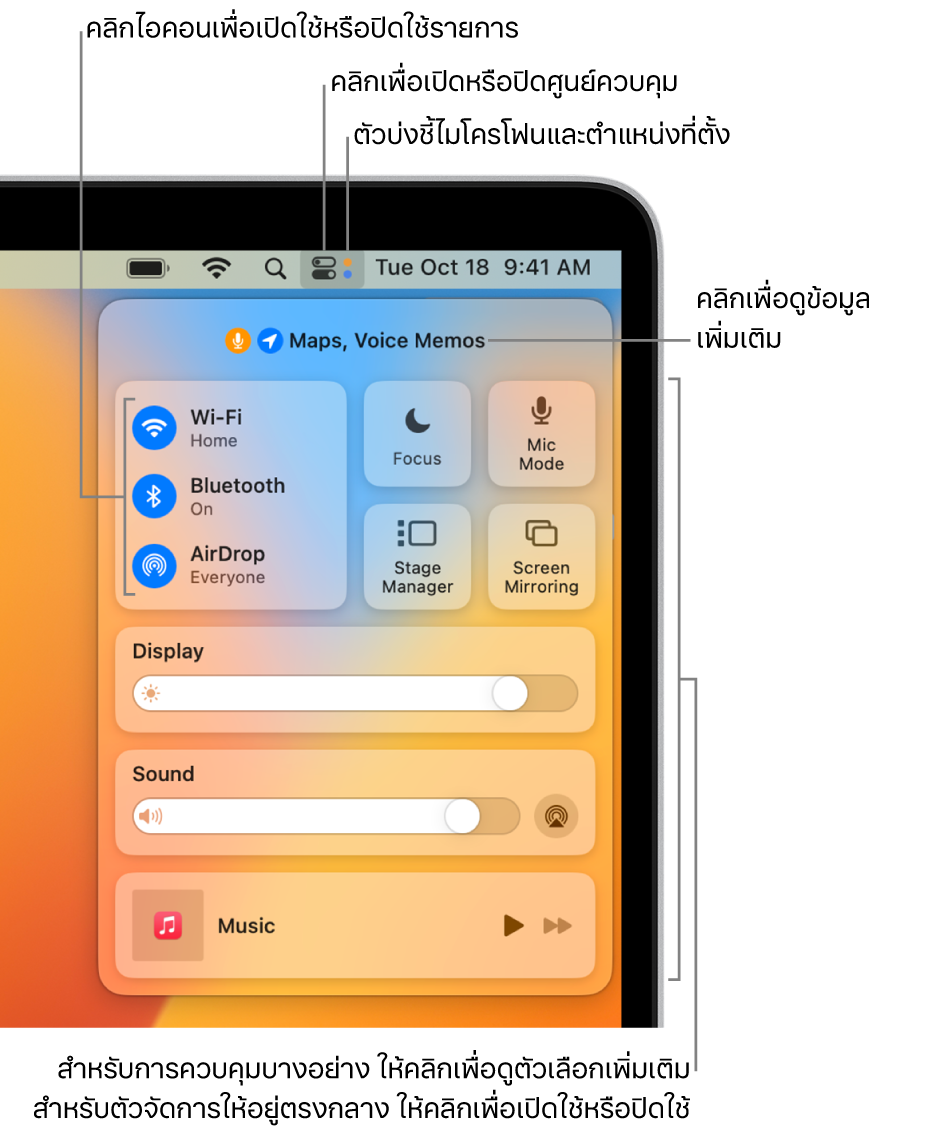
ใช้ศูนย์ควบคุม
บน Mac ของคุณ ให้คลิก ศูนย์ควบคุม
 ในแถบเมนู
ในแถบเมนูปฏิบัติตามวิธีใดๆ ต่อไปนี้กับรายการในศูนย์ตัวควบคุม:
ลากแถบเลื่อนเพื่อเพิ่มหรือลดการตั้งค่า ตัวอย่างเช่น ลากแถบเลื่อนเสียงเพื่อปรับระดับเสียงบน Mac ของคุณ
คลิกไอคอนเพื่อเปิดใช้หรือปิดใช้คุณสมบัติ ตัวอย่างเช่น คลิก AirDrop หรือบลูทูธเพื่อเปิดหรือปิด
คลิกรายการ (หรือลูกศรของรายการ
 ) เพื่อแสดงตัวเลือกเพิ่มเติม ตัวอย่างเช่น คลิก โฟกัส เพื่อแสดงรายการโฟกัสของคุณและเปิดใช้หรือปิดใช้โฟกัส หรือคลิก การสะท้อนภาพหน้าจอ เพื่อเลือกจอภาพเป้าหมาย
) เพื่อแสดงตัวเลือกเพิ่มเติม ตัวอย่างเช่น คลิก โฟกัส เพื่อแสดงรายการโฟกัสของคุณและเปิดใช้หรือปิดใช้โฟกัส หรือคลิก การสะท้อนภาพหน้าจอ เพื่อเลือกจอภาพเป้าหมาย
เคล็ดลับ: ถ้าคุณใช้รายการใดบ่อยๆ คุณสามารถลากรายการนั้นจากศูนย์ควบคุมไปยังแถบเมนูเพื่อให้เข้าถึงได้สะดวกจากที่นั่นได้ ในการเอารายการออกจากแถบเมนู ให้กดปุ่ม Command ค้างไว้ขณะที่คุณลากรายการออกจากแถบเมนู
กำหนดศูนย์ควบคุมเอง
บน Mac ของคุณ ให้เลือกเมนู Apple

 ในแถบด้านข้าง (คุณอาจต้องเลื่อนลง)
ในแถบด้านข้าง (คุณอาจต้องเลื่อนลง)เลือกการตั้งค่าสำหรับรายการในส่วนเหล่านี้ทางด้านขวา
โมดูลศูนย์ควบคุม: รายการในส่วนนี้จะแสดงในศูนย์ควบคุมตลอดเวลา คุณไม่สามารถเอารายการเหล่านี้ออกได้ คุณสามารถเลือกที่จะให้แสดงรายการเหล่านี้ในแถบเมนูได้อีกด้วย คลิกเมนูที่แสดงขึ้นถัดจากรายการ จากนั้นเลือกตัวเลือก
โมดูลอื่น: คุณสามารถเพิ่มรายการในส่วนนี้ไปยังศูนย์ควบคุมและแถบเมนูได้ เปิดใช้หรือปิดใช้แต่ละตัวเลือกด้านล่างรายการ บางรายการอาจมีการตั้งค่าเพิ่มเติม
แถบเมนูเท่านั้น: คุณสามารถเลือกตัวเลือกสำหรับนาฬิกาในแถบเมนู และเพิ่มรายการอื่นๆ (เช่น Spotlight, Siri, Time Machine และสถานะ VPN) ไปยังแถบเมนูได้
โปรดดูที่เปลี่ยนการตั้งค่าศูนย์ควบคุมสำหรับข้อมูลเพิ่มเติมเกี่ยวกับแต่ละตัวเลือก